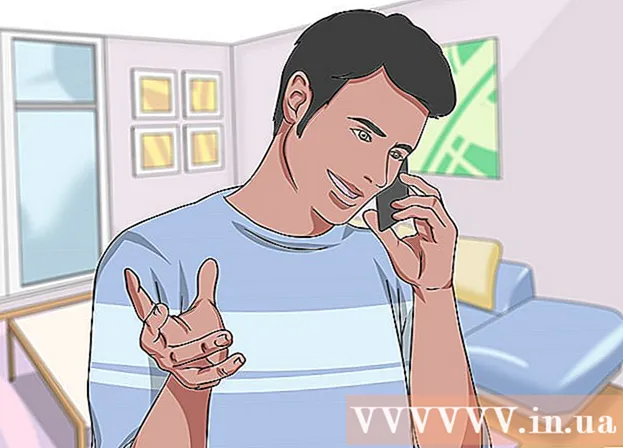Pengarang:
Marcus Baldwin
Tanggal Pembuatan:
19 Juni 2021
Tanggal Pembaruan:
1 Juli 2024

Isi
- Langkah
- Metode 1 dari 3: Bagian Satu: Menghubungkan Peralatan
- Metode 2 dari 3: Bagian Dua: Menyiapkan Router Anda
- Metode 3 dari 3: Bagian Tiga: Menghubungkan Perangkat
- Tips
Semakin banyak perangkat yang mampu terhubung ke jaringan nirkabel, dan pengaturan router nirkabel (router) menjadi langkah kunci dalam membangun hampir semua jaringan rumah. Menyiapkan jaringan nirkabel akan memungkinkan perangkat Anda terhubung ke Internet dari mana saja di rumah tanpa kabel. Untuk memulai, lihat langkah pertama di bawah ini.
Langkah
Metode 1 dari 3: Bagian Satu: Menghubungkan Peralatan
 1 Beli perute nirkabel. Router datang dalam berbagai bentuk dan ukuran. Bandingkan spesifikasi mereka untuk menemukan yang paling cocok untuk Anda. Jika jaringan nirkabel Anda perlu mencakup area yang luas atau rumah Anda memiliki banyak dinding, carilah router dengan lebih banyak antena.
1 Beli perute nirkabel. Router datang dalam berbagai bentuk dan ukuran. Bandingkan spesifikasi mereka untuk menemukan yang paling cocok untuk Anda. Jika jaringan nirkabel Anda perlu mencakup area yang luas atau rumah Anda memiliki banyak dinding, carilah router dengan lebih banyak antena. - Semua router baru harus mendukung standar 802.11n (atau Wireless-N). Dibandingkan dengan standar lama seperti 802.11g, ini adalah yang tercepat dan paling stabil.
 2 Hubungkan router Anda ke modem Anda. Router nirkabel memungkinkan Anda berbagi akses Internet broadband di beberapa perangkat. Untuk melakukan ini, Anda perlu menghubungkan modem broadband Anda ke router Anda. Untuk hasil terbaik, letakkan router di dekat modem.
2 Hubungkan router Anda ke modem Anda. Router nirkabel memungkinkan Anda berbagi akses Internet broadband di beberapa perangkat. Untuk melakukan ini, Anda perlu menghubungkan modem broadband Anda ke router Anda. Untuk hasil terbaik, letakkan router di dekat modem. - Hubungkan router dan modem nirkabel Anda dengan kabel Ethernet. Untuk ini, kabel Ethernet pendek disertakan dengan sebagian besar router.
- Hubungkan modem ke port WAN / Internet router Anda. Biasanya terletak agak terpisah dari yang lain dan disorot dalam warna (kebanyakan kuning).
 3 Hubungkan beberapa perangkat dengan kabel. Jika Anda memiliki komputer, konsol game, atau TV di dekat router, Anda dapat menghubungkannya melalui Ethernet. Koneksi mereka akan lebih stabil dan lebih cepat, dan ini tidak memerlukan pengaturan tambahan.
3 Hubungkan beberapa perangkat dengan kabel. Jika Anda memiliki komputer, konsol game, atau TV di dekat router, Anda dapat menghubungkannya melalui Ethernet. Koneksi mereka akan lebih stabil dan lebih cepat, dan ini tidak memerlukan pengaturan tambahan.  4 Hubungkan setidaknya satu komputer melalui Ethernet. Untuk mengubah pengaturan router, Anda memerlukan setidaknya satu komputer yang terhubung ke router melalui kabel Ethernet. Setelah diatur, komputer dapat dimatikan.
4 Hubungkan setidaknya satu komputer melalui Ethernet. Untuk mengubah pengaturan router, Anda memerlukan setidaknya satu komputer yang terhubung ke router melalui kabel Ethernet. Setelah diatur, komputer dapat dimatikan.
Metode 2 dari 3: Bagian Dua: Menyiapkan Router Anda
 1 Temukan alamat IP router Anda. Sebagian besar router yang lebih baru memiliki stiker alamat IP. Dalam kasus model lama, informasi ini dapat ditemukan di dokumentasi untuk router. Jika Anda tidak dapat menemukan informasi yang Anda butuhkan di mana pun, Anda dapat mencari di Internet untuk model router Anda.
1 Temukan alamat IP router Anda. Sebagian besar router yang lebih baru memiliki stiker alamat IP. Dalam kasus model lama, informasi ini dapat ditemukan di dokumentasi untuk router. Jika Anda tidak dapat menemukan informasi yang Anda butuhkan di mana pun, Anda dapat mencari di Internet untuk model router Anda. - Alamat IP adalah empat kelompok 3 digit, dipisahkan oleh titik.
- Sebagian besar alamat IP standar adalah 192.168.1.1, 192.168.0.1, atau 192.168.2.1.
 2 Pada komputer yang terhubung ke router, buka browser web. Masukkan alamat IP router di bilah alamat dan tekan Enter. Browser akan mencoba terhubung ke menu konfigurasi router.
2 Pada komputer yang terhubung ke router, buka browser web. Masukkan alamat IP router di bilah alamat dan tekan Enter. Browser akan mencoba terhubung ke menu konfigurasi router. - Jika router Anda dilengkapi dengan disk instalasi, Anda dapat menjalankan program konfigurasi sebagai gantinya. Ia melakukan fungsi yang hampir sama.
 3 Masukkan login dan kata sandi. Untuk mengakses halaman konfigurasi router, masukkan nama pengguna dan kata sandi yang benar. Sebagian besar router memiliki nama pengguna dan kata sandi standar yang harus Anda gunakan untuk masuk. Ini bergantung pada model dan harus dicetak pada router atau dalam dokumentasi.
3 Masukkan login dan kata sandi. Untuk mengakses halaman konfigurasi router, masukkan nama pengguna dan kata sandi yang benar. Sebagian besar router memiliki nama pengguna dan kata sandi standar yang harus Anda gunakan untuk masuk. Ini bergantung pada model dan harus dicetak pada router atau dalam dokumentasi. - Login yang paling umum adalah "admin".
- Kata sandi yang paling umum adalah "admin" dan "kata sandi".
- Untuk beberapa router, cukup memasukkan login saja, dan membiarkan kata sandi kosong; dalam beberapa model, login juga dapat dihilangkan.
- Jika Anda tidak dapat menemukan nama pengguna dan kata sandi standar, cari online untuk nama pengguna standar untuk model router Anda. Jika sudah diubah, tahan tombol Reset di bagian belakang router untuk meresetnya ke pengaturan pabrik selama 10 detik.
 4 Buka pengaturan nirkabel. Setelah masuk ke router, Anda akan dibawa ke menu utama atau layar status. Ada beberapa opsi untuk dipilih di sini. Bagian "Internet" dapat dibiarkan tidak berubah, kecuali Anda telah menerima pengaturan khusus dari penyedia layanan Internet Anda. Di bagian Nirkabel & jaringan, Anda dapat mengubah pengaturan nirkabel.
4 Buka pengaturan nirkabel. Setelah masuk ke router, Anda akan dibawa ke menu utama atau layar status. Ada beberapa opsi untuk dipilih di sini. Bagian "Internet" dapat dibiarkan tidak berubah, kecuali Anda telah menerima pengaturan khusus dari penyedia layanan Internet Anda. Di bagian Nirkabel & jaringan, Anda dapat mengubah pengaturan nirkabel.  5 Masukkan nama untuk jaringan nirkabel Anda. Di bagian "Nirkabel & jaringan", Anda akan melihat bidang SSID atau "nama". Masukkan nama unik untuk jaringan nirkabel Anda. Inilah yang akan dilihat perangkat lain saat memindai jaringan nirkabel.
5 Masukkan nama untuk jaringan nirkabel Anda. Di bagian "Nirkabel & jaringan", Anda akan melihat bidang SSID atau "nama". Masukkan nama unik untuk jaringan nirkabel Anda. Inilah yang akan dilihat perangkat lain saat memindai jaringan nirkabel. - Tandai kotak centang untuk mengaktifkan informasi area layanan siaran. Ini akan mengaktifkan jaringan nirkabel.
 6 Pilih metode keamanan. Pilih dari daftar opsi keamanan yang tersedia. Untuk keamanan maksimum, pilih WPA2-PSK sebagai metode enkripsi. Ini adalah yang paling tahan terhadap peretasan dan cara terbaik untuk melindungi Anda dari serangan peretas dan penyusup.
6 Pilih metode keamanan. Pilih dari daftar opsi keamanan yang tersedia. Untuk keamanan maksimum, pilih WPA2-PSK sebagai metode enkripsi. Ini adalah yang paling tahan terhadap peretasan dan cara terbaik untuk melindungi Anda dari serangan peretas dan penyusup.  7 Datang dengan kata sandi. Setelah Anda memilih metode enkripsi, masukkan frasa sandi. Itu harus berupa kata sandi yang kompleks yang terdiri dari kombinasi huruf, angka, dan simbol. Jangan gunakan kata sandi yang dapat dengan mudah diidentifikasi dengan nama jaringan Anda atau informasi tentang Anda.
7 Datang dengan kata sandi. Setelah Anda memilih metode enkripsi, masukkan frasa sandi. Itu harus berupa kata sandi yang kompleks yang terdiri dari kombinasi huruf, angka, dan simbol. Jangan gunakan kata sandi yang dapat dengan mudah diidentifikasi dengan nama jaringan Anda atau informasi tentang Anda.  8 Simpan pengaturan. Setelah Anda memberi nama dan mengamankan jaringan nirkabel Anda, klik tombol Terapkan atau Simpan. Mungkin perlu beberapa saat agar setelan diterapkan. Segera setelah router dimulai ulang, jaringan nirkabel Anda tersedia.
8 Simpan pengaturan. Setelah Anda memberi nama dan mengamankan jaringan nirkabel Anda, klik tombol Terapkan atau Simpan. Mungkin perlu beberapa saat agar setelan diterapkan. Segera setelah router dimulai ulang, jaringan nirkabel Anda tersedia.  9 Ubah login dan kata sandi router. Setelah Anda mengatur jaringan, ubah login dan kata sandi untuk mengakses router. Ini akan melindunginya dari perubahan yang tidak sah. Ini dapat dilakukan di bagian Administrasi dari menu konfigurasi router.
9 Ubah login dan kata sandi router. Setelah Anda mengatur jaringan, ubah login dan kata sandi untuk mengakses router. Ini akan melindunginya dari perubahan yang tidak sah. Ini dapat dilakukan di bagian Administrasi dari menu konfigurasi router.  10 Blokir situs web. Jika Anda ingin mencegah perangkat yang terhubung ke jaringan mengakses situs web tertentu, Anda dapat menggunakan utilitas pemblokiran yang ada di dalam router untuk ini. Mereka dapat ditemukan di bagian "Keamanan".
10 Blokir situs web. Jika Anda ingin mencegah perangkat yang terhubung ke jaringan mengakses situs web tertentu, Anda dapat menggunakan utilitas pemblokiran yang ada di dalam router untuk ini. Mereka dapat ditemukan di bagian "Keamanan". - Sebagai aturan, situs web dapat diblokir baik oleh nama domain tertentu dan dengan kata kunci.
Metode 3 dari 3: Bagian Tiga: Menghubungkan Perangkat
 1 Menghubungkan komputer, tablet, atau ponsel cerdas ke jaringan. Pindai jaringan nirkabel. Perangkat apa pun yang mendukung jaringan nirkabel akan melihat nama jaringan Anda selama Anda berada dalam jangkauan router. Saat Anda memilih jaringan, Anda akan dimintai kata sandi.
1 Menghubungkan komputer, tablet, atau ponsel cerdas ke jaringan. Pindai jaringan nirkabel. Perangkat apa pun yang mendukung jaringan nirkabel akan melihat nama jaringan Anda selama Anda berada dalam jangkauan router. Saat Anda memilih jaringan, Anda akan dimintai kata sandi.  2 Masukkan frasa sandi nirkabel Anda. Segera setelah itu, perangkat akan secara otomatis terhubung ke jaringan nirkabel. Data tentang jaringan Anda akan disimpan dalam memori perangkat dan segera setelah berada dalam jangkauannya, perangkat akan terhubung secara otomatis.
2 Masukkan frasa sandi nirkabel Anda. Segera setelah itu, perangkat akan secara otomatis terhubung ke jaringan nirkabel. Data tentang jaringan Anda akan disimpan dalam memori perangkat dan segera setelah berada dalam jangkauannya, perangkat akan terhubung secara otomatis.  3 Hubungkan perangkat Anda yang lain. Selain komputer dan tablet lain, Anda dapat menghubungkan perangkat lain ke jaringan, seperti printer, konsol game, TV, dll.
3 Hubungkan perangkat Anda yang lain. Selain komputer dan tablet lain, Anda dapat menghubungkan perangkat lain ke jaringan, seperti printer, konsol game, TV, dll.
Tips
- Jika Anda membeli router bekas, pastikan untuk mengatur ulang ke pengaturan pabrik. Ini akan membantu Anda mengatur jaringan nirkabel Anda sesuai dengan petunjuk di atas. Temukan tombol reset di router Anda dan tekan selama 30 detik dengan pin atau pena.